
Isi
Banyak orang sekarang menggunakan smartphone sebagai penyimpanan portabel untuk file-file penting. Selain fakta bahwa mereka dapat mengakses file kapan saja saat dibutuhkan, smartphone modern juga menawarkan keamanan yang lebih tinggi untuk mencegah akses tidak sah ke informasi sensitif yang disimpan di penyimpanan internal.
Ponsel cerdas baru, terutama perangkat andalannya menawarkan jenis keamanan yang berbeda seperti metode kunci layar aman yang akan sesuai dengan permintaan setiap pengguna akhir. Dan panduan cepat ini akan memandu Anda melalui pengaturan fitur ini di Samsung galaxy s20 baru. Berikut tutorial langsung tentang cara menyiapkan kunci layar aman di galaxy s20.
Perangkat galaxy s20 baru memang menawarkan opsi kunci layar yang berbeda yang dapat Anda pilih sesuai dengan preferensi Anda. Untuk keamanan menengah hingga tinggi, disarankan menggunakan PIN, kata sandi, atau pola. Langkah-langkah yang saya petakan di bawah ini akan membantu mengatur kunci layar PIN galaxy s20. Baca terus untuk instruksi lebih rinci.
Langkah mudah untuk Mengatur Kunci Layar Aman di Galaxy S20
Waktu yang Dibutuhkan: 5 menit
Langkah-langkah berikut akan memandu Anda melalui pengaturan PIN untuk membuka kunci Galaxy S20 Anda dengan kode 4 hingga 6 digit. Tangkapan layar atau representasi visual dari prosedur individual juga disediakan untuk navigasi layar yang lebih mudah.Dan inilah cara kerjanya.
- Mulailah dengan menggesek ke atas dari bagian bawah layar Beranda untuk melihat layar Aplikasi.
Dari layar Aplikasi, Anda akan melihat berbagai ikon sebagai pintasan ke aplikasi internal dan pihak ketiga yang diinstal di ponsel Anda.
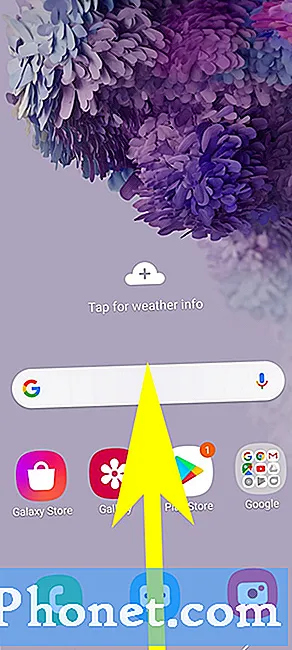
Jika Anda memasukkan kode yang benar, Anda akan dapat mengakses layar Beranda atau Aplikasi.
Selain PIN, Anda juga dapat menggunakan Pola dan Kata Sandi sebagai metode layar kunci untuk galaxy s20 Anda. Keduanya menawarkan keamanan menengah hingga tinggi.
Untuk mengubah jenis atau metode layar kunci pada galaxy s20 Anda, cukup ulangi langkah yang sama hingga Anda tiba di layar tempat Anda perlu memilih jenis kunci layar baru.
Anda juga dapat mengelola pengaturan kunci aman dengan kembali ke menu layar Kunci dan kemudian memilih Pengaturan kunci aman dari opsi yang diberikan. Di sinilah Anda dapat mengatur fungsi seperti kunci otomatis dan kunci secara instan dengan tombol Sisi / Daya.
Opsi keamanan yang lebih canggih seperti pengenalan wajah dan autentikasi biometrik juga tersedia jika Anda ingin menerapkan tingkat keamanan tertinggi pada galaxy s20 Anda. Tutorial langsung tentang cara mengatur biometrik dan keamanan galaksi s20 juga tersedia dalam konteks terpisah. Jika Anda membutuhkannya, saya menyediakan tautan langsung di bawah halaman ini.
Dan itu mencakup semuanya dalam tutorial ini. Harap terus posting untuk tutorial yang lebih komprehensif, tip dan trik yang akan membantu Anda memaksimalkan smartphone Samsung galaxy s20 Anda.
Anda juga dapat melihat kami Saluran Youtube untuk melihat lebih banyak tutorial video ponsel cerdas dan panduan pemecahan masalah.
BACA JUGA:Cara Menggunakan Biometrik untuk Mengamankan Galaxy S20 Anda [Otentikasi Biometrik]


